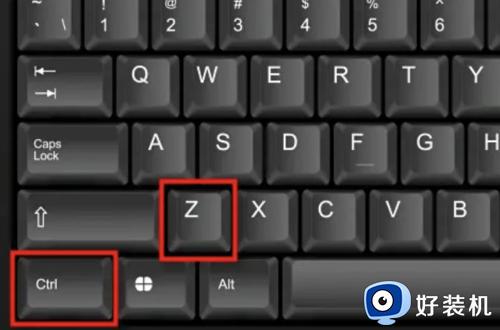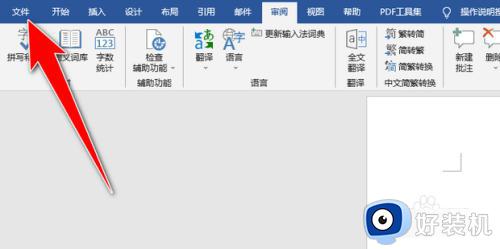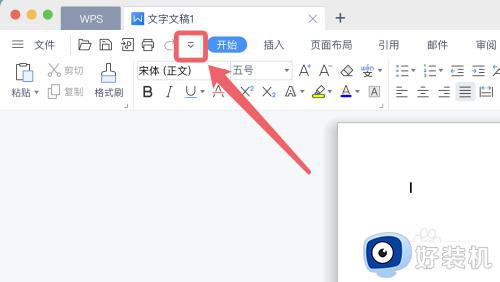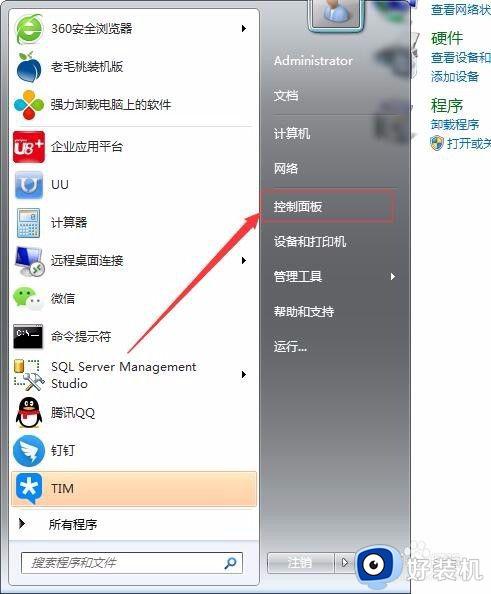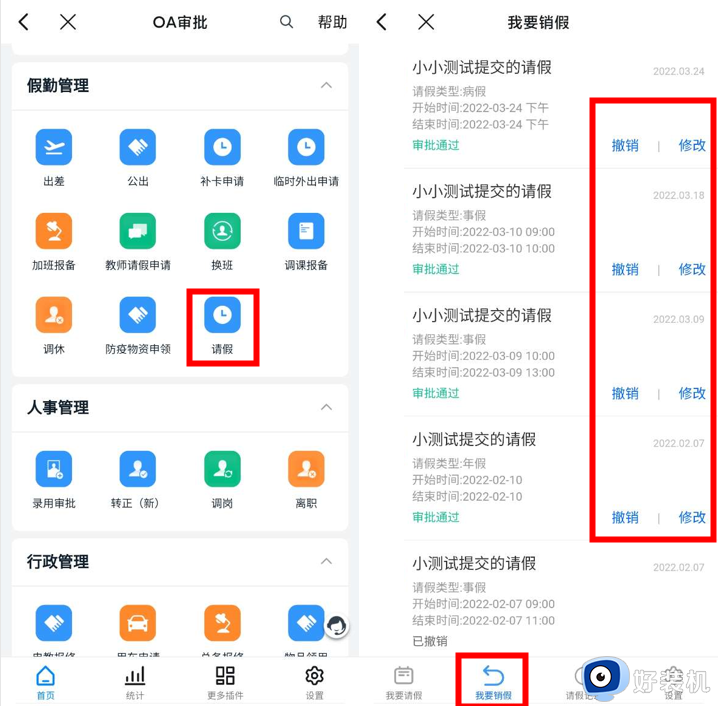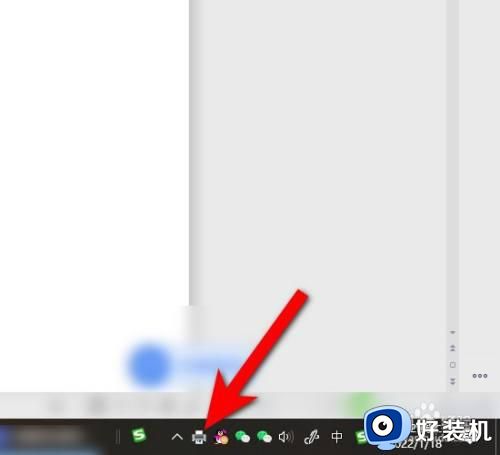撤销打印任务怎么操作 电脑怎么撤销打印任务
时间:2023-09-20 10:44:37作者:jhuang
在日常办公和学习中,打印机是我们必不可少的工具之一,有时候我们会不小心将错误的文件或大量的文件发送到打印机,导致浪费了纸张和墨盒。这时候,我们就需要知道撤销打印任务怎么操作,以便及时取消错误的打印任务,避免资源的浪费。下面将介绍电脑怎么撤销打印任务的方法,帮助大家快速取消打印任务。
取消打印任务的方法:
1、点击开始菜单--windows系统--打开“控制面板”。
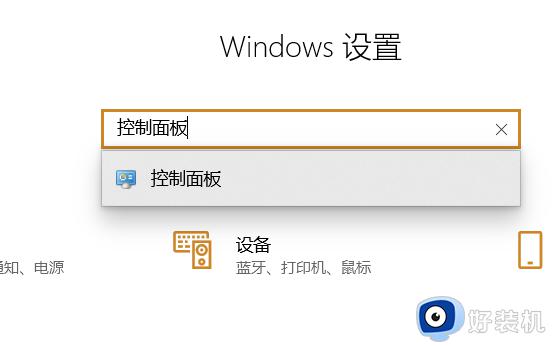
2、点击“查看设备和打印机”。
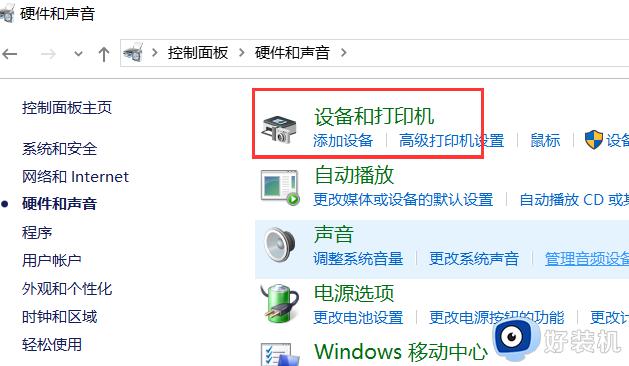
3、选择正在打印的打印机右击选择“查看现在正在打印什么”。
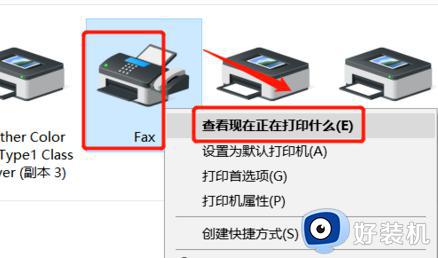
4、点击打印中的任务。
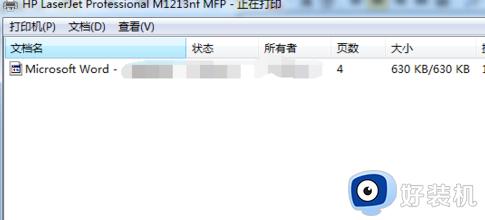
5、取消打印任务。
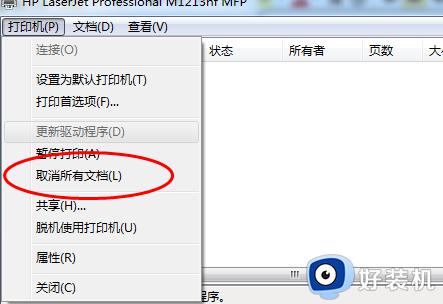
以上就是撤销打印任务怎么操作的全部内容,如果有任何问题,用户可以根据小编的方法进行操作,希望能够帮助到大家。